3 καλύτερα μηχανήματα κοπής ταινιών για να κόψετε τα βίντεό σας
Μπορεί συχνά να χρειαστεί να κόψετε ένα βίντεο και να αφαιρέσετε ορισμένα ανεπιθύμητα μέρη κατά τη δημιουργία του. Αναζητάτε ένα δωρεάν πρόγραμμα περικοπής ταινιών για να συντομεύσετε ή να χωρίσετε το βίντεό σας;
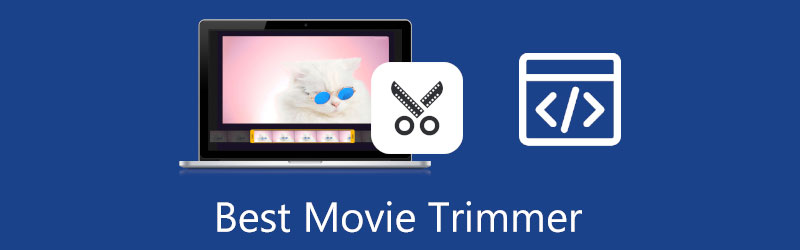
Αυτή η ανάρτηση προτείνει 3 εργαλεία περικοπής βίντεο για να κόβετε βίντεο σε υπολογιστή με Windows 10/11/8/7 ελεύθερα, Mac και δωρεάν online. Μπορείτε να ελέγξετε τα βασικά χαρακτηριστικά τους παρακάτω και να επιλέξετε το το καλύτερο trimmer ταινιών για να συντομεύσετε τη διάρκεια του βίντεό σας.
- ΛΙΣΤΑ ΟΔΗΓΩΝ
- Μέρος 1. Καλύτερο Trimmer ταινίας για υπολογιστή
- Μέρος 2. Επίσημο Trimmer Ταινιών για Προϊόντα Apple
- Μέρος 3. Πρόταση διαδικτυακής δωρεάν κοπής ταινιών
- Μέρος 4. Συχνές ερωτήσεις της εφαρμογής Movie Trimmer
Μέρος 1. Καλύτερο Trimmer ταινιών για Windows 10/11/8/7 PC και Mac
Video Converter Ultimate είναι ένα εργαλείο μετατροπής και επεξεργασίας βίντεο με όλες τις δυνατότητες εξοπλισμένο με πολλές χρήσιμες λειτουργίες που σας βοηθούν να δημιουργήσετε βίντεο. Διαθέτει ατομικό πρόγραμμα περικοπής ταινιών για να χωρίζετε εύκολα το βίντεό σας σε διαφορετικά τμήματα και να αφαιρείτε τα περιττά. Υποστηρίζει σε μεγάλο βαθμό 8K/5K/4K, 1080p/720p HD και κοινά βίντεο SD σε όλες τις δημοφιλείς μορφές βίντεο, όπως MP4, MKV, WMV, AVI, FLV, MPEG, MOV, VOB και άλλα.
Ως κοπτικό κλιπ ταινίας, σας δίνει τη δυνατότητα να κόψετε οποιοδήποτε βίντεο χωρίς επανακωδικοποίηση. Δεν θα προσθέσει υδατογράφημα στο περικομμένο βίντεό σας. Επιπλέον, αυτό το πρόγραμμα περικοπής ταινιών διαθέτει Fast Split, Add Segment, Fade in, Fade out, Merge και άλλες χρήσιμες λειτουργίες. Μπορείτε να το κατεβάσετε δωρεάν και να ακολουθήσετε τα παρακάτω βήματα για να περικόψετε εύκολα το βίντεό σας.
Πραγματοποιήστε λήψη και εκκίνηση αυτού του προτεινόμενου Video Converter Ultimate σε υπολογιστή Windows 10/11/8/7 ή Mac. Όταν μπείτε σε αυτό, πηγαίνετε σε αυτό Εργαλειοθήκη και μετά μετακινηθείτε προς τα κάτω για να επιλέξετε Video Trimmer.

Στο αναδυόμενο παράθυρο Video Trimmer παράθυρο, μπορείτε να κάνετε κλικ στο εικονίδιο + στο κεντρικό τμήμα για να φορτώσετε το βίντεό σας.
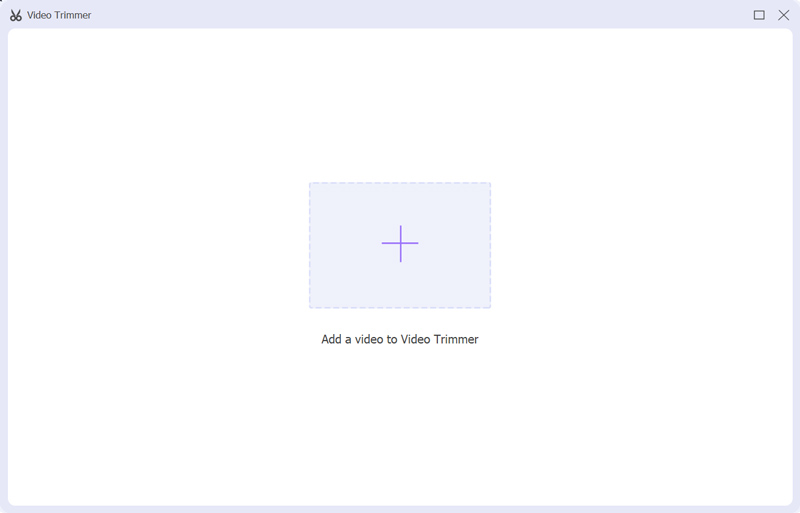
Μετά την προσθήκη ενός βίντεο, το ενσωματωμένο πρόγραμμα αναπαραγωγής πολυμέσων σε αυτό το πρόγραμμα περικοπής ταινιών θα το παίξει αυτόματα για εσάς. Μπορείτε να σύρετε το αριστερό και το δεξί τιμόνι στη γραμμή προόδου για να επιλέξετε το χρήσιμο περιεχόμενο βίντεο που χρειάζεστε. Επιτρέπεται επίσης να εισάγετε απευθείας τα σημεία έναρξης και λήξης. Όπως αναφέρθηκε παραπάνω, αυτό το trimmer ταινιών προσφέρει επίσης Γρήγορη διαίρεση και προσθήκη τμήματος δυνατότητες για να κόψετε γρήγορα το βίντεό σας.

Για να προσαρμόσετε τις ρυθμίσεις εξόδου βίντεο και ήχου, κάντε κλικ στο Παραγωγή κουτί για να ανοίξετε το Ρυθμίσεις εξόδου παράθυρο. Στη συνέχεια, μπορείτε να επιλέξετε μορφή βίντεο, ποιότητα, ανάλυση, ρυθμό καρέ, κωδικοποιητή, κανάλι ήχου, ρυθμό μετάδοσης bit και άλλα. Κάντε κλικ στο Εντάξει για να επιβεβαιώσετε τις αλλαγές σας και, στη συνέχεια, κάντε κλικ στο Εξαγωγή κουμπί για να αποθηκεύσετε αυτό το περικομμένο βίντεο στον υπολογιστή σας.
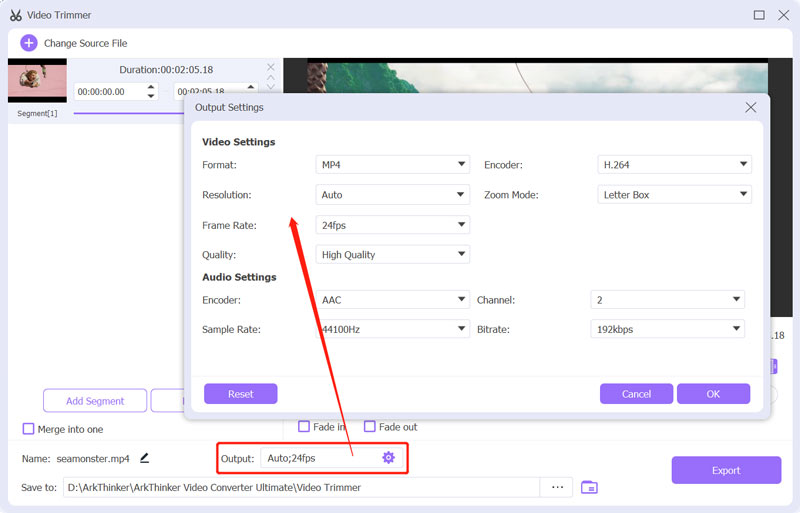
Μέρος 2. Δωρεάν και επίσημο Trimmer ταινιών για iPhone, iPad και Mac
iMovie είναι ο επίσημος επεξεργαστής βίντεο της Apple για χρήστες iPhone, iPad και Mac. Μπορεί να λειτουργήσει ως το καλύτερο δωρεάν πρόγραμμα περικοπής ταινιών για να κόψετε βίντεο σε συσκευές Apple. Είναι συμβατό με πολλές μορφές βίντεο που χρησιμοποιούνται συνήθως, συμπεριλαμβανομένων των MOV, MP4, M4V, FLV και AVI. Το iMovie σάς επιτρέπει να χωρίσετε εύκολα ένα βίντεο κλιπ, να προσθέσετε απρόσκοπτες μεταβάσεις και να εξαφανίσετε τον ήχο.
Όταν θέλεις κόψτε ένα βίντεο στο iMovie, μπορείτε να δημιουργήσετε ένα νέο έργο, να προσθέσετε το αρχείο βίντεο και, στη συνέχεια, να το σύρετε στη γραμμή χρόνου. Επισημάνετε το βίντεό σας στη γραμμή χρόνου και κρατήστε τον δείκτη πάνω από την αρχή ή το τέλος του κλιπ μέχρι ο δείκτης σας να γίνει το εργαλείο περικοπής κλιπ. Στη συνέχεια, μπορείτε ελεύθερα να περικόψετε ένα βίντεο με βάση τις ανάγκες σας.
Σε σύγκριση με άλλα μηχανήματα κοπής ταινιών, μπορεί να σας προσφέρει μια πιο σταθερή εμπειρία περικοπής βίντεο. Επιπλέον, σας παρέχει ένα ευρύ φάσμα επαγγελματικών προτύπων βίντεο και κορυφαίων εικόνων για τη συγχώνευση βίντεο κλιπ. Το iMovie υποστηρίζει επίσης ασύρματη εργασία μεταξύ συσκευών Mac και iOS.
Μέρος 3. Δωρεάν Online Περικοπή Ταινιών - Adobe Spark
Αν δεν θέλετε να κατεβάσετε καμία εφαρμογή περικοπής ταινιών τρίτων στη συσκευή σας για να κόψετε το βίντεο κλιπ σας, μπορείτε να απευθυνθείτε σε ορισμένα διαδικτυακά εργαλεία κοπής βίντεο. Πολλά προσβάσιμα ηλεκτρονικά μηχανήματα περικοπής ταινιών που προσφέρονται στο Διαδίκτυο μπορούν να σας βοηθήσουν να συντομεύσετε γρήγορα τη διάρκεια του βίντεο. Ωστόσο, τα περισσότερα από αυτά δεν μπορούν να σας προσφέρουν μια καλή εμπειρία χρήστη λόγω του ορίου μεγέθους αρχείου, της μη υποστηριζόμενης μορφής βίντεο, των διαφημίσεων και των προβλημάτων υδατογραφήματος. Λαμβάνοντας υπόψη αυτό, εδώ σας παρουσιάζουμε το εύκολο στη χρήση Adobe Express.
Το Adobe Express είναι μια δωρεάν και δημοφιλής εφαρμογή περικοπής βίντεο στο διαδίκτυο που υποστηρίζεται από την Adobe Premiere. Είναι συμβατό με πολλές μορφές βίντεο που χρησιμοποιούνται συχνά, όπως MP4, FLV, AVI και MOV. Αυτό το δωρεάν διαδικτυακό πρόγραμμα περικοπής ταινιών σάς επιτρέπει να περικόψετε ένα βίντεο διάρκειας έως και 1 ώρας. Σας δίνει τη δυνατότητα να κόβετε βίντεο σε iPhone, τηλέφωνο Android και επιτραπέζιο υπολογιστή Mac ή Windows.
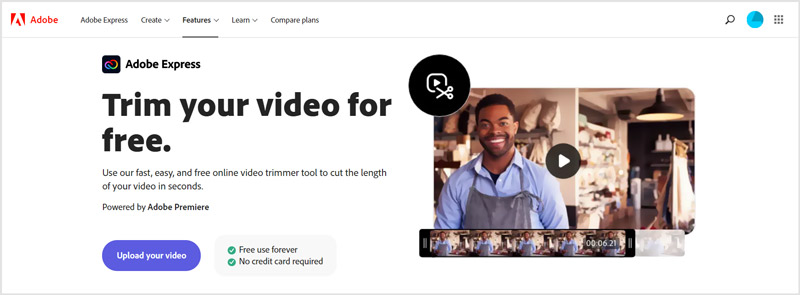
Μπορείτε να μεταβείτε στο Adobe Express Περικοπή βίντεο σελίδα όταν θέλετε να κόψετε ένα βίντεο στο διαδίκτυο. Κάνε κλικ στο Ανεβάστε το βίντεό σας κουμπί για να επιλέξετε και να ανεβάσετε το αρχείο σας. Μετά από αυτό, μπορείτε να εισαγάγετε την ώρα έναρξης και την ώρα λήξης για να περικόψετε το βίντεό σας με ευκολία. Επίσης, μπορείτε να σύρετε το τιμόνι έναρξης και λήξης στη γραμμή προόδου για να μειώσετε τη διάρκεια του βίντεό σας σε δευτερόλεπτα.
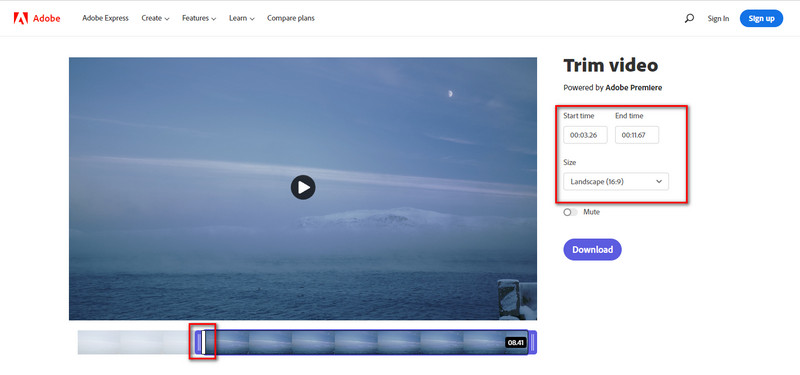
Μέρος 4. Συχνές ερωτήσεις της εφαρμογής Movie Trimmer
Πώς να ελευθερώσω ένα βίντεο στο iPhone μου;
Εκτός από το iMovie, μπορείτε επίσης να χρησιμοποιήσετε την ενσωματωμένη λειτουργία κοπής στο iOS για να χωρίσετε δωρεάν ένα βίντεο στο iPhone σας. Ανοίξτε το βίντεο στην εφαρμογή Φωτογραφίες, πατήστε το κουμπί Επεξεργασία και, στη συνέχεια, σύρετε το τιμόνι έναρξης και λήξης για να περικόψετε ελεύθερα το βίντεό σας.
Μπορώ να περικόψω δωρεάν βίντεο σε τηλέφωνο Android;
Το Android δεν διαθέτει ενσωματωμένες λειτουργίες επεξεργασίας βίντεο ή εικόνας. Αλλά μπορείτε να χρησιμοποιήσετε το Google Photos για να επεξεργασία και κόβετε εύκολα βίντεο.
Ποιος είναι ο καλύτερος τρόπος για να περικόψετε ένα βίντεο στα Windows 10;
Μπορείτε να χρησιμοποιήσετε την προεγκατεστημένη εφαρμογή Φωτογραφίες για να χωρίσετε δωρεάν ένα βίντεο στα Windows 10. Εκκινήστε το Photos στον υπολογιστή σας, προσθέστε το βίντεο που θέλετε να περικόψετε και κάντε κλικ στο κουμπί Επεξεργασία & Δημιουργία. Μετά από αυτό, μπορείτε να χρησιμοποιήσετε τη δυνατότητα Περικοπής για να κόψετε το αρχείο βίντεο.
συμπέρασμα
Αυτή η ανάρτηση προτείνει τα τρία καλύτερα κουρευτικά ταινιών για να χωρίζετε εύκολα τα βίντεο σε υπολογιστή Windows 10/11/8/7, Mac και στο διαδίκτυο. Μπορείτε να επιλέξετε αυτό που προτιμάτε για να επεξεργαστείτε και να κόψετε τα βίντεό σας.
Τι γνώμη έχετε για αυτό το post; Κάντε κλικ για να βαθμολογήσετε αυτήν την ανάρτηση.
Εξοχος
Εκτίμηση: 4.6 / 5 (με βάση 146 ψήφοι)
Βρείτε περισσότερες λύσεις
Πώς να κάνετε κλιπ ήχου σε Audacity, WMP, iMovie, Online, Trimmer Δωρεάν λογισμικό επεξεργασίας βίντεο – 7 καλύτερες δωρεάν εφαρμογές επεξεργασίας βίντεο Αλλαγή ανάλυσης βίντεο – Χαμηλώστε ή αυξήστε την ανάλυση βίντεο Κορυφαίες 16 εφαρμογές επεξεργασίας βίντεο σε Windows/Mac/iPhone/Android 10 καλύτεροι συμπιεστές βίντεο για Mac, Windows, iOS, Android και Online 5 καλύτεροι συμπιεστές MP4 για μείωση του μεγέθους αρχείου βίντεο 2022Σχετικά άρθρα
- Επεξεργασία βίντεο
- Κορυφαίοι 10 κόφτες MP4 για συσκευές Windows, Mac, iPhone και Android
- Πώς να περιστρέψετε ένα βίντεο στο iMovie σε iPhone, iPad και Mac
- 3 Εργαλεία Video Rotator για δωρεάν περιστροφή ενός βίντεο κλιπ στο διαδίκτυο
- Πώς να αναστρέψετε ή να αντικατοπτρίσετε ένα βίντεο σε iPhone, Android και Mac/PC
- Πώς να αναστρέψετε ένα βίντεο στο iMovie σε iPhone, iPad και Mac 2022
- Μάθετε πώς να περιστρέφετε και να αναστρέφετε ένα βίντεο στο VLC Media Player
- Διαχωρίστε το μεγάλο σας αρχείο βίντεο με τα 3 καλύτερα περικοπτικά ταινιών 2022
- Λεπτομερής οδηγός για το πώς να περικόψετε ένα βίντεο σε ένα τηλέφωνο Android
- Πώς να κόψετε μέρη ενός βίντεο σε υπολογιστή iPhone Android
- Μάθετε πώς να κόβετε ένα βίντεο κλιπ στο Adobe After Effects 2022



